Руководство по установке и настройке программного обеспечения для работы с электронной подписью на портале Личный кабинет налогоплательщика индивидуального предпринимателя содержание
 Скачать 5.95 Mb. Скачать 5.95 Mb.
|
2.3.Выстраивание цепочки доверия Личному сертификатуУстановите КСКПЭП, выданный индивидуальному предпринимателю удостоверяющим центром в хранилище сертификатов «Личные» (см. п.2.2 Установка КСКПЭП, выданного индивидуальному предпринимателю аккредитованным удостоверяющим центром в хранилище сертификатов «Личные»). Далее необходимо выстроить цепочку доверия к установленному личному сертификату. Для этого нужно установить сертификаты устанавливающие доверие. Чтобы найти сведения о следующем сертификате в цепочке, в меню «Пуск» выберите Программы - Крипто-Про - Сертификаты. Откройте папку «Сертификаты – текущий пользователь» - Личные - Реестр - Сертификаты: 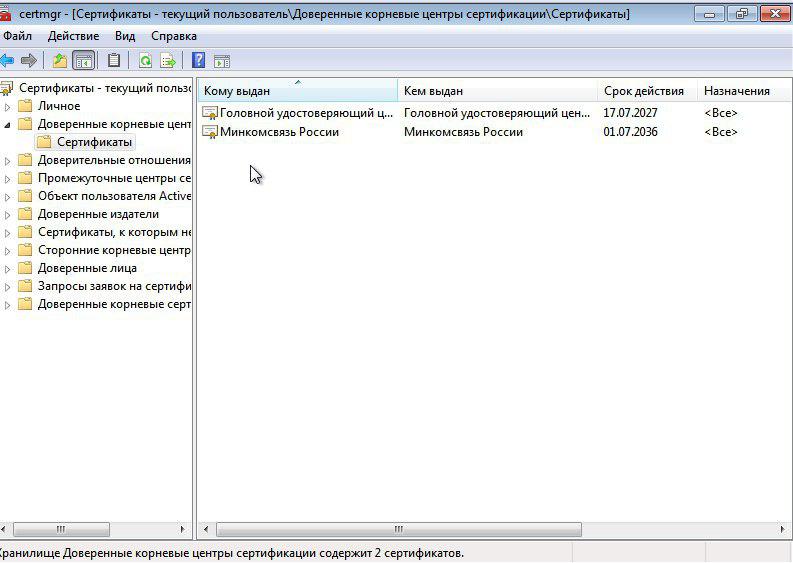 Выберите установленный сертификат, кликнув по нему два раза левой кнопкой мыши. Перейдите на вкладку «Состав»: 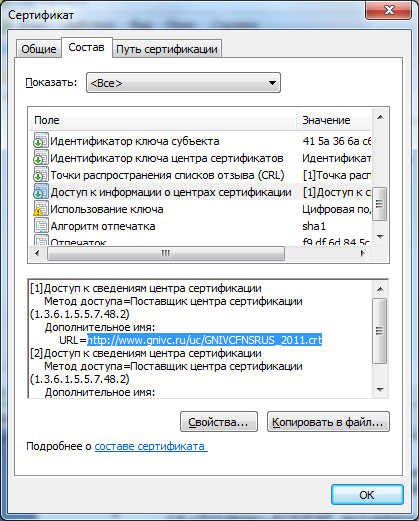 Выберите в верхнем окне строку «Доступ к информации о центрах сертификации» и нижнем окне отобразится ссылка на сертификат. По данной ссылке можно скачать сертификат. В случае отсутствия строки «Доступ к информации о центрах сертификации», можно посмотреть, кто издал искомый сертификат на вкладке «Состав», значение в поле «Издатель». 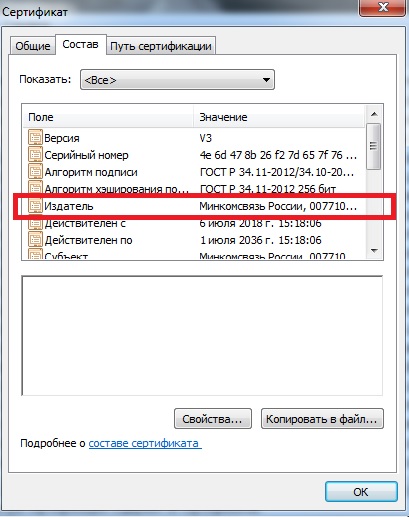 Перед установкой сертификата, откройте его (кликнув по нему два раза левой кнопкой мыши), чтобы узнать какой это сертификат: самоподписанный или нет. Перейдите на вкладку «Состав». У самоподписанного сертификата поля «Издатель» и «Субъект» на вкладке «Состав» имеют одинаковые значения. 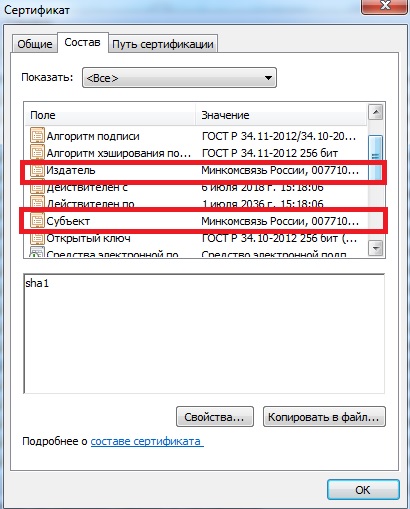 Вариант 1 Если сертификат самоподписанный, то его нужно устанавливать в доверенные корневые центры сертификации. Установка аналогична установке сертификата Головного Удостоверяющего Центра (см. п.1.3 Установка сертификатов Головного Удостоверяющего Центра, УЦ Минкомсвязи и Минцифры в хранилище сертификатов «Доверенные корневые центры»). После установки самоподписанного сертификата цепочка доверия к личному сертификату будет выстроена. Вариант 2 Если у сертификата поля «Издатель» и «Субъект» на вкладке «Состав» имеют различные значения, то данный сертификат необходимо устанавливать в промежуточные центры сертификации. Например, сертификат удостоверяющего центра «Федеральная налоговая служба». Для этого загрузите сертификат по кнопке «Открыть». 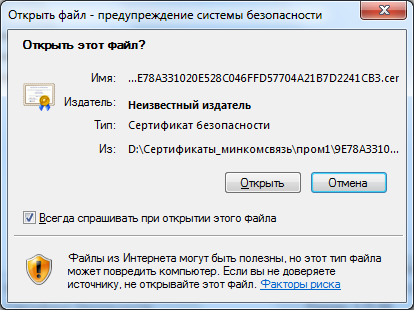 На вкладке «Общие» окна с информацией о сертификате нажмите «Установить сертификат». 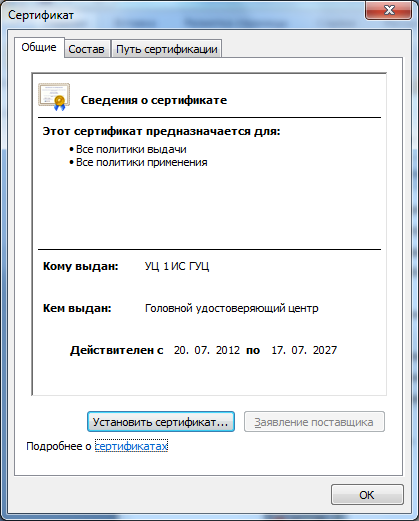 Выберите «Поместить все сертификаты в следующее хранилище», после чего нажмите «Обзор…»: 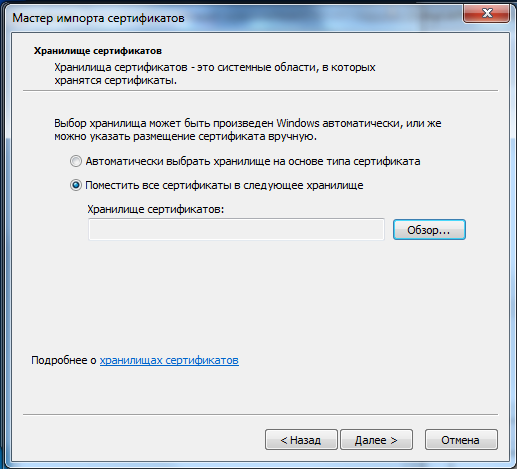 Укажите «Промежуточные центры сертификации», нажмите «ОК»: 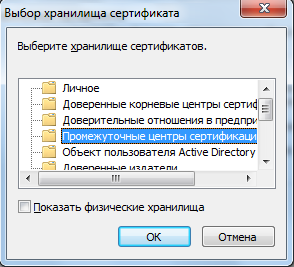 Нажмите «Далее»: 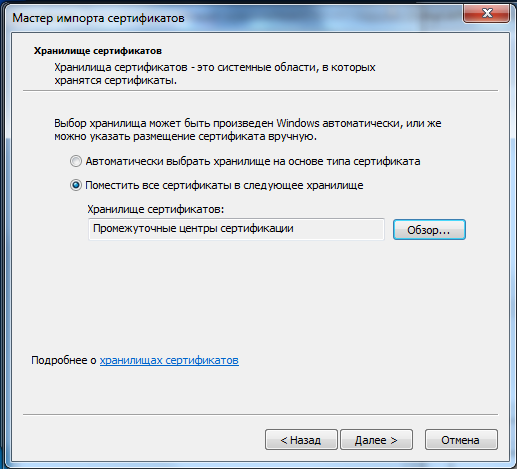 Для завершения работы мастера импорта сертификатов нажмите «Готово»:  Если отобразится предупреждение системы безопасности, подтвердите установку сертификата, нажав кнопку «Да». 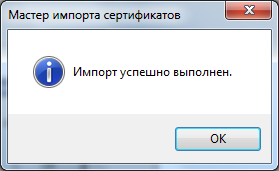 Далее смотрим сведения о следующем сертификате в цепочке, в меню «Пуск» выберите Программы - Крипто-Про - Сертификаты. Откройте папку «Сертификаты – текущий пользователь» - Промежуточные центры сертификации - Реестр - Сертификаты: 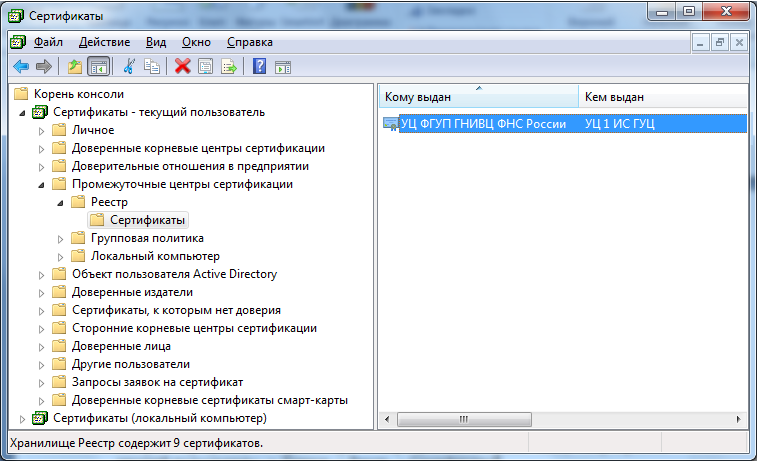 Выберите установленный сертификат, кликнув по нему два раза левой кнопкой мыши. Перейдите на вкладку «Состав», где в строке «Доступ к информации о центрах сертификации» и нижнем окне отобразится ссылка на следующий сертификат в цепочке. Таким образом, необходимо установить все сертификаты, пока не дойдете до самоподписанного сертификата. После установки самоподписанного сертификата будет выстроена цепочка доверия к личному сертификату. |
